红警手游中哪个最好玩?玩家如何选择满意的红警手游?
28
2025 / 04 / 27
在《红色警戒》这款经典即时战略游戏中,屏幕显示异常会严重影响玩家的游戏体验。尤其是当屏幕显示不全时,可能会导致玩家无法准确看到游戏界面的重要部分,如作战单位、资源等信息。不过,玩家不用担心,本文将全面解释如何调整你的游戏设置,以解决红警屏幕显示不全的问题。
游戏分辨率设置与你的电脑显示器分辨率不匹配是导致红警屏幕显示不全的主要原因之一。请按照以下步骤检查和调整分辨率设置:
1.启动游戏后,点击游戏界面左上角的选项按钮。
2.在弹出的菜单中选择设定选项。
3.在设定菜单中,找到“显示”选项卡,并调整屏幕分辨率设置,使其与你的显示器分辨率相匹配。
4.点击应用后确定。
请注意,分辨率设定过高或过低都可能引起显示问题,请选择合适的分辨率。
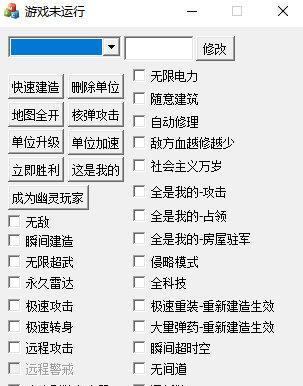
红警游戏允许玩家在窗口化和全屏模式间切换,有时候窗口大小设置不正确也会导致显示问题。
1.在游戏主菜单,点击选项按钮。
2.然后点击设定,再次选择“显示”选项卡。
3.在此菜单中,找到“游戏窗口模式”并选择合适的模式。可以试试从全屏切换到窗口模式或者反之。
4.应用更改并退出菜单,检查屏幕是否正确显示。

有时候,需要调整电脑自身的显示设置来确保游戏能够正确显示。
1.按下Windows键+P快捷键,打开“显示投影”菜单。
2.不要改变任何设置,仅确认当前没有使用扩展模式。
3.返回电脑桌面,右键点击桌面空白处,选择显示设置。
4.确认缩放与布局设置并不会改变游戏窗口大小和位置。
5.进行简单的调整,比如修改缩放比例,看是否可以解决问题。

如果上述步骤都无法解决问题,你可以尝试使用Windows的“兼容模式”运行游戏,有时候这个方法能够解决显示不全的问题。
1.右键点击游戏图标或者游戏安装目录中的“Ra2.exe”可执行文件。
2.选择属性,并切换到兼容性选项卡。
3.勾选“以兼容模式运行这个程序”,在下拉菜单中选择早于或等于你当前Windows版本的旧版操作系统。
4.点击应用,然后确定,重新启动游戏。
显卡驱动过时或损坏也可能导致游戏显示问题。请确保您的显卡驱动是最新的。
1.访问你的显卡制造商官方网站,下载并安装最新版本的驱动程序。
2.如果不确定如何操作,可以在设备管理器中卸载当前的显卡驱动,然后重启电脑,Windows通常会自动安装一个较为通用的驱动版本。
3.安装完毕后,重启游戏,检查问题是否得到解决。
有时游戏文件的损坏也会导致显示问题。你可以通过游戏平台的客户端进行验证。以Steam为例:
1.登录Steam客户端,找到《红色警戒》。
2.右键点击游戏,选择属性。
3.在弹出的窗口中选择本地文件标签页,点击验证游戏文件的完整性。
如果你尝试了上述所有方法,屏幕显示不全的问题仍然存在,那么可能是游戏本身的一个特殊问题。此时,联系官方支持或加入游戏社区寻求帮助,可能会有其他玩家或技术支持人员为你提供解决方案。
解决红警屏幕显示不全的问题,需要一步步排查和调整。从游戏内的显示设置到电脑系统设置,再到驱动程序和软件更新,这些步骤基本上覆盖了所有可能造成显示问题的原因。通过本文提供的详细指导,相信大部分玩家都能找到解决问题的方法,享受无干扰的游戏体验。如果问题依旧,记得利用游戏社区资源,那里常常会有意外的解决方案等待着你。
